鲁班钢筋建模技巧
鲁班软件钢筋技巧分享

鲁班软件钢筋技巧分享文丨陈康上海鲁班软件有限公司大家都知道,使用鲁班软件计算工程量过程中,如果有CAD图纸,就可以用CAD直接转化,不需手工建模,节省时间。
那么如何转化才能提高转化的正确率和快速的建模呢?本文是笔者使用鲁班钢筋软件的一些心得技巧。
首先,我们需要安装鼠标精灵和根据个人习惯将做工程中使用最频繁的命令设置成快捷键,这样我们做工程就可以达到事半功倍的效果。
鼠标精灵的使用以直线轴网布置为例。
步骤1:根据直线轴网旁边对应的手势向右边的箭头,点击鼠标右键不放,往右边拖动,会有线条划过图形操作界面,如图1。
图1步骤2:软件会自动弹出直线轴网的对话框。
钢筋软件中默认的快捷键在鲁班软件设计时不但考虑了中国人的习惯,同时还默认了其他通用的快捷方式。
1)构件布置通常是按照中文拼音的声母为快捷键:如“连续布墙”为“q”。
2)传统的快捷键的设置:如ctrl+c、ctrl+v分别为复制、粘贴。
Ctrl+a为全部选择等。
3)CAD的快捷键在鲁班软件中同样适用,如m、ro分别为移动和旋转命令。
大家还可以根据自己的习惯将工具下面的快捷键进行设置,这些都利于提高工作效率。
鲁班钢筋软件CAD转化前期工作做好之后,我们看一下CAD转化,鲁班软件CAD转化正确率高达80%,所以我们一定要合理利用。
打开CAD图纸,查看是否可以顺利转化。
如何查看呢?我们又要注意哪些问题呢?CAD图是线条形式,还是块状形式。
若为块状,则在CAD图中进行分解。
查看钢筋符号内容是否是软件默认的,软件默认一级钢%%130,二级钢%%131,三级钢%%132。
查看CAD图层是否是常规的图层,和名称是不是对应的。
以上工作完成之后,我们开始CAD转化。
无规矩不成方圆,养成一个好的建模习惯也是提高速度的关键。
一般要先把竖向构件做好,然后再做横向构件,因为梁都是以柱为支座的。
转化柱子时要注意,如果一个是常规断面柱,另外一个是自定义断面柱。
常规断面柱就是软件默认的,自定义断面柱是异形的,所以在CAD转化时一定要看清楚图纸再进行转化。
鲁班钢筋使用技巧

鲁班钢筋使用技巧(1)梁在集中标注与原位标注在同一图层时的转化在CAD转化时,梁集中标注和原位标注在同一层图层如何更快、更好的进行转化在提取梁边线及集中标注后,进行识别梁构件,然后将识别后图层打开,在提取原位注标栏中将钢筋信息提取,最后自动识别钢筋原位标注。
(2)图形法构件属性定义剪力墙纵横向筋默认数据2b12@200,前面2指什么?2指的是二排,在03G101-1中第13页规定到剪力墙大于160时,应配置双排,所以软件默认按规范,当然如果墙厚变化更大时,可以在这里再设置排数就可以了(3)基础梁中箍筋前面11表示的意义?在基础梁构件中,软件在箍筋的集中标注处的书写格式是11B14@150/250(2)样式的,这里的11表示的是基础梁两端加密区的箍筋数量,其反映到计算结果中显示的就为22根加密区箍筋。
(4)撑脚在鲁班钢筋中式如何计算的?例如一块板的尺寸式3200*4400、撑脚间距为@1000,那么软件的计算为(3.2÷1.0)*(4.4÷1.0)=3*4=12;又如一块板的尺寸式3600*4600、撑脚间距为@1000,那么软件的计算为(3.6÷1.0)*(4.6÷1.0)=4*5=20(5)当有时候输入放射钢筋的时候放射筋怎么输入?答:图形法里有放射筋布置(板筋的倒数第三个按扭--放射布置)。
可以先布置好板筋,之后根据需要选择不同的放射筋布置就可以了。
(6)为什么在不同楼层中布置相同的洞口连梁其箍筋根数却不同?在剪力墙顶层中布置洞口连梁时,箍筋的根数与在中间层的布置不同,因为在顶层剪力墙的洞口连梁中,连梁锚固钢筋还需附加间距为150的箍筋,直径同跨中箍筋。
(规范03G101-1第51页处有明确标注)(7)问:为何在计算墙拉钩筋的时候,软件只计算了横向的钢筋答:因为在输入的时候,只输入了横向间距,而没有输入纵向的间距。
争取的输入格式为:级别直径@墙长方向排距/墙高方向排距。
鲁班钢筋建模PPT

第二章 建模原理、思路
程中,软件为了保证绘图速度,没有采用‘自动构件整理’过程。‘计算模型合法性检查’ 将自动纠正计算模型中的一些错误。 注意: 区域整理只能够整理除区域构件之外的其他构件,如果在形成区域型构件之后改动 了墙体或梁,区域型构件需做以相应的改动(重新生成或移动边界)。 5.灵活掌握,合理运用
面图和施工总平面图的依据。
第一章 建筑识图
四、解说建筑总平面图
1、读图名、识形状、看朝向;
2、读名称、懂布局、组合;
3、根据轴线、定位置、识开间、进深; 4、掌握特殊表示、读楼梯;
5、读尺寸、定面积、看高度、算指标;
6、看图例、识细部,认门窗代号; 7、根据索引符号,可知总图与详图关系。
第一章 建筑识图
第一章 建筑识图
七、建筑详图
详图是表达细部构造和节点关系,构配件的构造与尺寸、用料、做法。 详图包括: 1、楼梯; 2、外墙剖面; 3、阳台; 4、单元详图; 5、门窗详图。
第一章 建筑识图
八、结构施工图:简称结施,配合建施、设施指导施工、作为编制施工图予算的依据。
包括:1、结构设计说明书; 2、结构布置平面图; 3、各承重构件(基础、柱、墙、板、梁)详图、剖面图、截面图、节点大样、局部 构造等详图。
第二章 建模原理、思路
二、建模的原则:
1.需要用图形法计算工程量的构件,必须绘制到算量平面图中
“鲁班算量”在计算工程量时,算量平面图中找不到的构件就不会计算,尽管用户可能已经定
义了它的属性名称和具体的属性内容。 2.绘制算量平面图上的构件,必须有属性名称及完整的属性内容(特别为套用的清单)
软件在找到计算对象以后,要从属性中提取计算所需要的内容,如断面尺寸、套用清单等,如
鲁班转RVT建筑结构建模要求

建筑结构建模流程
鲁班建模规则:
鲁班钢筋版本:V23.0.1
鲁班土建版本:25.0.1
一:在鲁班钢筋中建模内容
1.轴网标高(标高统一用结构标高)
2.框柱
3.砼墙(暗柱用砼墙绘制,砼墙在已有命名的情况下需要有TNQ和TWQ之分,比如砼墙
图纸内名字叫Q1是内墙,命名为:TNQ1)
4.梁(连梁用次梁来画)
5.板(板命名为XJB 例:100板厚的板命名为XJB100)
鲁班钢筋中不需要配筋,只需要尺寸信息和标高(尺寸和标高需严格要求),建模完毕后,导出LBIM并导入土建进行下一步建模
二:在鲁班土建中建模内容
1.砖墙(区分ZNQ和ZWQ)
2.门窗(命名按要求命名,标高准确调整)
3.构造柱(用框柱来画)
4.过梁圈梁(用次梁来画)
注:构件调标高的时候用下图的这个方法调整高度(特别是梁,遇到原位标注有高度调整的情况下,打断,用下列方法调高度)
(注意:按步骤按顺序进行建模)
Revit建模规则:
在鲁班建模的同时,Revit开始建模内容
1.门窗尺寸样式
2.基础(基础包括筏板承台桩等一切基础构件)
3.楼梯,扶梯
4.幕墙
5.坡道
(注意:按步骤按顺序进行建模)
鲁班Revit模型合并后建模要求:
1.饰面板(建筑与结构高差部分,命名SMB+板厚)
2.各层节点
3.各层台阶
4.各层栏杆
5.个性化绘制(场景,材质立面等等)
(注意:按步骤按顺序进行建模)
总体注:要使用统一的标高和轴网定位。
鲁班软件实战经验及的技巧

板
未处理异常的提示框,说不让
和
计算了,这是什么原因,如何
楼
解决?
梯 的 有 关 问
答:这种情况的产生,主要原 因是板子有问题,只要检查一 下板子,重新布置一遍应该说 能解决了。
题
二 、 板
20.几块板子坡度相同时,一块
一块操作起来很麻烦,有快捷 的方法吗?
和 答:有,可以一次性把要坡起
四 、 装 饰 关及 问出 题挑 构 件 的 有
31.布置阳台时,为什么位置总 也不对?
答:只要在自定义的界面里定 义一下阳台边的类型,分栏杆、 栏板、或是靠墙。
32.基础垫层如何处置?
五 答:先把想要的定额套进来,
、
再选择计算项目。
基 础 的 有
33.独基模板和垫层模板单独 校验没有工程量,怎样才能看 到计算的结果?
柱 的 有 关 问
答:在这一层里的不同位置分 别把这两各规格的柱子布上去, 然后用移动的命令把这两个柱 子移到一起,再调整一下标高
题
即可。
一 15. 椭圆形的柱子怎样做?
墙 答:用cad命令绘制一个椭圆,
、
通过线变墙的先生成一圈0墙,
梁
再利用自定义断面提取图形。
、
柱
的
有
关
问
题
二 16.为什么用自动形成板的命令,
鲁班软件实战经验及技巧
收集整理:王凤云 王妍 解 说:王 妍
简 鲁班算量常见问题讲解
鲁班算量技巧
鲁班钢筋常见问题讲解
介 鲁班钢筋技巧
一、墙、梁、柱的有关问题
二、板和楼梯的有关问题
三、门窗的有关问题
四、装饰及出挑构件的有关问题
鲁班钢筋软件操作技巧与实例分析
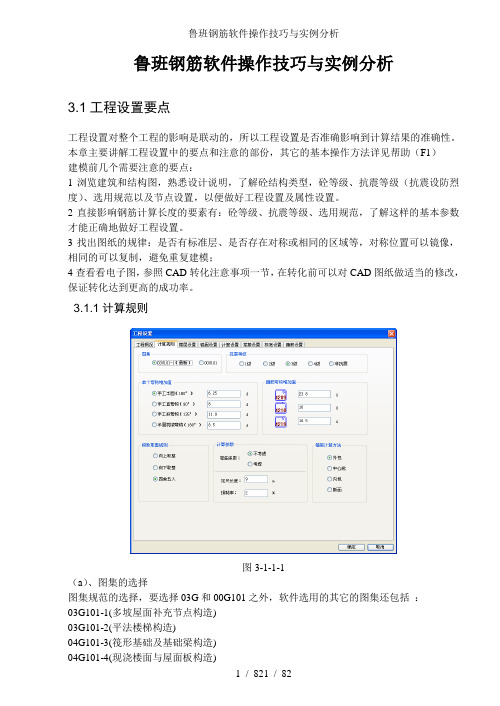
鲁班钢筋软件操作技巧与实例分析3.1工程设置要点工程设置对整个工程的影响是联动的,所以工程设置是否准确影响到计算结果的准确性。
本章主要讲解工程设置中的要点和注意的部份,其它的基本操作方法详见帮助(F1)建模前几个需要注意的要点:1浏览建筑和结构图,熟悉设计说明,了解砼结构类型,砼等级、抗震等级(抗震设防烈度)、选用规范以及节点设置,以便做好工程设置及属性设置。
2直接影响钢筋计算长度的要素有:砼等级、抗震等级、选用规范,了解这样的基本参数才能正确地做好工程设置。
3找出图纸的规律:是否有标准层、是否存在对称或相同的区域等,对称位置可以镜像,相同的可以复制,避免重复建模;4查看看电子图,参照CAD转化注意事项一节,在转化前可以对CAD图纸做适当的修改,保证转化达到更高的成功率。
3.1.1计算规则图3-1-1-1(a)、图集的选择图集规范的选择,要选择03G和00G101之外,软件选用的其它的图集还包括:03G101-1(多坡屋面补充节点构造)03G101-2(平法楼梯构造)04G101-3(筏形基础及基础梁构造)04G101-4(现浇楼面与屋面板构造)06G101-6(独立基础、条形基础、桩基承台)(b)、抗震等级的选择抗震等级的选择,在下一步的楼层设置和以后的构件抗震等级都读取计算规则中的设置,可以单个设置以红色的表示同总体设置不一样。
(c)、弯钩增加值指单个的弯钩增加长度,对光面钢筋有效如【底筋,拉筋】,对单根增加的钢筋选择的弯钩形状同这里联动。
参数栏中的默认值来源:GB50204-2002,同时支持修改。
(d)、箍筋弯钩增加值。
指箍筋的两个弯钩增加的总长,软件中箍筋的计算公式为:周长+箍筋弯钩增加值,4209表示抗震箍筋,4218表示非抗震的箍筋,4219表示抗扭箍筋。
这几个数据表示钢筋的形状编号。
参数栏中的默认值来源:GB50204-2002,同时支持修改。
提示:23.8d的由来:23.8d=10d*2+1.9d*210d是弯钩的平直段长度,1.9d的由来,如图3-1-1-2图3-1-1-2半径为为1.25d+0.5d=1.75d;周长=2*3.1416*1.75d=11d,根据弧长计算式可得135°的弧长为=(11d/360°)*135°=4.13d,根据上式的下料长度为=4.13d-1d-1.25d=1.88约等于1.9,规范来源GB50204-2002 PS 16页,5.3钢筋加工。
鲁班图形计算法

鲁班钢筋软件提供了图形法来计算板钢筋,操作非常简单、直观,做到了与实际板结构配筋图完全相]对应。
基本操作步骤为:建立轴网→轴网调整→布置钢筋→设置参数→计算退出。
鲁班钢筋图形法没有“画板”的步骤,在建立轴网之后便可布置钢筋。
通过鲁班钢筋软件自主开发绘图ECAD平台(Easy CAD,易用易学的CAD)的特有的“点选面”或“点选多个面”、“点选线”或“点选多段线”功能实现。
您不需要具有绘图方面的专业知识,通过软件提供的轴网命令、布置弧、布置圆、布置矩形等命令实现所有异形板的钢筋计算。
8.1 ECAD图形平台详细介绍在构件目录中,选中要增加板构件的楼层节点,单击工具栏中“新增图形”按钮,或者主菜单“操作>新增>新增图形”,或者在楼层节点上右键快捷菜单“新增>新增图形”,即进入ECAD主界面,如图8-1所示。
工具栏常用图形工具框绘图区右键菜单直角坐标系图8-1 ECAD主界面其中:1)工具栏:提供布筋的工具、构件编辑、编号中心、图形显示。
2)常用图形工具框:提供绘制图形、钢筋类型的工具按钮。
3)绘图区:绘制图形和布置钢筋的区域。
4)绘图区右键弹出菜单:在绘图区单击右键,弹出一个菜单,上面是最常用的命令。
提示:绘图区右键弹出菜单中的"属性"菜单,对于不同的图元,其属性内容是有区别的。
5)直角坐标系:拖动直角坐标的原点到想要的参照点上,当控制手柄变红色时,说明两者已准确重合。
8.2 常用工具栏1工具栏中的图标代表着启动命令的快捷按钮。
当鼠标移到某个图标上方时,工具栏将显示该图标的名称。
操作方法:将光标停留在工具图标上并用鼠标左键单击。
从左到右各命令详解按钮(1)~(4)用于图形的显示操作;(1)放大:当图形太小无法看清楚时,鼠标左键点击此按钮,图形会按比例逐渐放大;提示:当执行[选择图元]或[选择图元局部]或[区域选择]命令(详见相关命令介绍),按住shift键进行连续选择时,选择部分“图元”或“区域”后,松开shift键,可以再执行[放大]命令,图形放大后,按住shift 键,可以在已选择的基础上继续执行原命令。
鲁班钢筋建模技巧

应用同名称梁
应用同名称梁可以把已经修改好,确定好支 座,以及原位标注的梁的支座以及原味标注快速 复制到别的梁上,避免了每一个梁的不断重复修 改
柱子不在轴线中的设置
1:偏心命令设置 可先选择我们需要偏心的柱子,然后点击命令 也可以先点击命令后选择我们需要偏心的柱子
2:侧边栏偏移对齐命令 先选择命令,然后选择需要挪动到的那 个正确的边,在选择需要挪动的那个构件要对齐的边
3:鼠标箭头放在参考点上,然后Shift+鼠标左键出现先对坐标偏 移值的输入框,输入相对数值,支持软件所有构件定位的命令
4:现场施工搭接连接方式说明
这部分也为必填慎重部分,要正确考虑现场的和设计图的连接方式
楼的设置
1:地上部分可以按照习惯建立楼层层高,以及名称如一层 2:地下一层可以设置成-1层这样的形式 3:有地下室的部分,从最地下一层地下室地面到垫层上口的高 度范围设置成0层、基础层,无地下室的从一层地面到基础垫层 上口范围设置成0层 4:标准层不需要一个一个添加,只需在英文标注法输入6,9这 样的形式即可表示6到9层是标准层 5:可不用手动输入,直接导入图纸转化图纸里的楼层表格
新建工程定义
1:工程编制总说明 2:工程基本设置 3:工程图纸设计特别要求与软件默认不符的设置 4:现场施工搭接连接方式说明
很多不会钢筋的会问我不会钢筋是否可以 计算
可以 完全可以
1:工程编制总说明
这部分为必须认真填写内容,
报表为预算最后成果,不是只给自己看看的,所以填写的完 善报表的精美和重要,这部分的填写会显示在最终的打印报表 中,此处不填则最后报表不显示相关的信息,不可以在以后的 报表查看里面直接查看添加
有的问我为什么我的报表最后查看时候没 有我的名字我怎么添加啊,问题就是在这里
- 1、下载文档前请自行甄别文档内容的完整性,平台不提供额外的编辑、内容补充、找答案等附加服务。
- 2、"仅部分预览"的文档,不可在线预览部分如存在完整性等问题,可反馈申请退款(可完整预览的文档不适用该条件!)。
- 3、如文档侵犯您的权益,请联系客服反馈,我们会尽快为您处理(人工客服工作时间:9:00-18:30)。
柱子不在轴线中的设置
1:偏心命令设置 可先选择我们需要偏心的柱子,然后点击命令 也可以先点击命令后选择我们需要偏心的柱子 2:侧边栏偏移对齐命令 先选择命令,然后选择需要挪动到的那 个正确的边,在选择需要挪动的那个构件要对齐的边 3:鼠标箭头放在参考点上,然后Shift+鼠标左键出现先对坐标偏 移值的输入框,输入相对数值,支持软件所有构件定位的命令
鲁班钢筋培训
新建工程定义
1:工程编制总说明 2:工程基本设置 3:工程图纸设计特别要求与软件默认不符的设置 4:现场施工搭接连接方式说明
很多不会钢筋的会问我不会钢筋是否可以 计算
可以 完全可以
1:工程编制总说明
这部分为必须认真填写内容, 报表为预算最后成果,不是只给自己看看的,所以填写的完 善报表的精美和重要,这部分的填写会显示在最终的打印报表 中,此处不填则最后报表不显示相关的信息,不可以在以后的 报表查看里面直接查看添加
应用同名称梁
应用同名称梁可以把已经快速 复制到别的梁上,避免了每一个梁的不断重复修 改
4:现场施工搭接连接方式说明
这部分也为必填慎重部分,要正确考虑现场的和设计图的连接方式
楼层的设置
1:地上部分可以按照习惯建立楼层层高,以及名称如一层 2:地下一层可以设置成-1层这样的形式 3:有地下室的部分,从最地下一层地下室地面到垫层上口的高 度范围设置成0层、基础层,无地下室的从一层地面到基础垫层 上口范围设置成0层 4:标准层不需要一个一个添加,只需在英文标注法输入6,9这 样的形式即可表示6到9层是标准层 5:可不用手动输入,直接导入图纸转化图纸里的楼层表格
有的问我为什么我的报表最后查看时候没 有我的名字我怎么添加啊,问题就是在这里
2:工程基本设置
这部分主要是图集计算规则的 选择以及抗震等级的选择,这部 分为慎重部分,必须选择正确
3:工程图纸设计特别要求与软件默认不符的设置
如图纸要求加密范围为1000 ,此处我们可以特殊设置陈给我 们需要的数值
